- 1,000以上のビデオやオーディオの形式に変換
- 動画をいれたら、最短1秒で変換可能!
- 一万以上のサイトから動画を高速ダウンロード
- そのままに品質で動画を圧縮
- DVD・Blu-ray・音楽CDを作成
- 画面録画・GIF作成・画像変換など高性能
YouTube動画をmp3に変換する方法とは
目次
Part2.WindowsでUniConverterを使用してYoutube動画をmp3ファイルに変換する手順
Youtubeをmp3に変換できないというトラブルさえ解決できればMacで作ったYouTube動画もWindowsで聴けるようになります。Youtube動画をmp3ファイルに変換するには動画形式の変換サイトがよく用いられていますが、変換サイトでYoutubeからmp3への変換ができなかったときにも解決手段があるのでしょうか。
UniConverter -YouTube動画変換
YouTube動画をmp3に変換する方法
- 30倍の超高速かつ高画質にビデオを変換可能
- 高画質HD,MP4,MOV,WMV,M2TS,VOB,VROなど、多種類形式の入力・出力に対応
- 100種類以上のWebサイトから動画をダウンロード可能
- DVDの抽出&変換&作成し、Youtubeなどの動画をDVDへ作成可能
- 編集機能でビデオをトリムしたり、回転したり、ビデオに透かし、字幕などを追加したりすることができます。
Part1.YouTube動画をmp3変換できない原因
YouTube動画をmp3変換できなかったというときには3つの原因が考えられます。まず、著作権保護や年齢による制限を受けていて変換できないというケースがあります。この場合には変換できたとしても違法行為になるリスクがあるので、他の方法があってもやらないのが基本です。次に変換サイトのサーバーダウンやサービス停止が原因のことがあり、他の手段があれば解決が可能です。そして、もう一つあるのがサイズが大きくて対応できないというもので、サーバー負荷が原因で時間帯によってできたりできなかったりすることがあります。このようなリスクがないのがインストールした変換ソフトを使用する方法です。
Part2.WindowsでUniConverterを使用してYoutube動画をmp3ファイルに変換する手順
「convertio」
YouTubeのダウンロードができると分かったところで、自分の端末にダウンロードするためのツールが必要になります。たくさんあるので悩むと思いますが、ウイルスの心配もありますからできるだけ安全なものを選びたいですよね。UniConverter(旧名:スーパーメディア変換!)は変換ソフトの中でも簡単に変換できるので非常に便利です。まずソフトウェアをインストールする必要があります。有料ソフトですが無料体験もできます。無料版では制約がありますが、使い勝手を試せるのは魅力的ですよね。これは使えると思ったら有料版に切り替えることができます。
Step1 UniConverterを起動して、お気に入りのYoutube動画を追加する
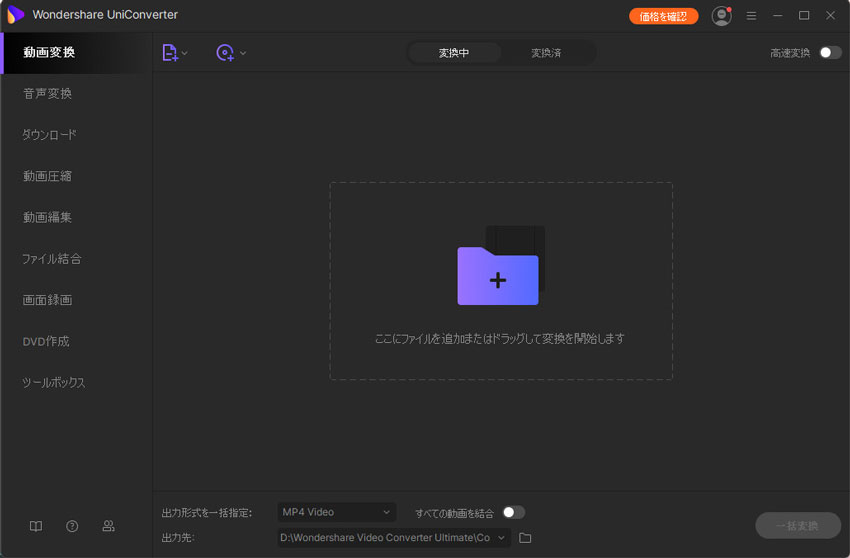
Step2 出力形式ではmp3形式を選択する
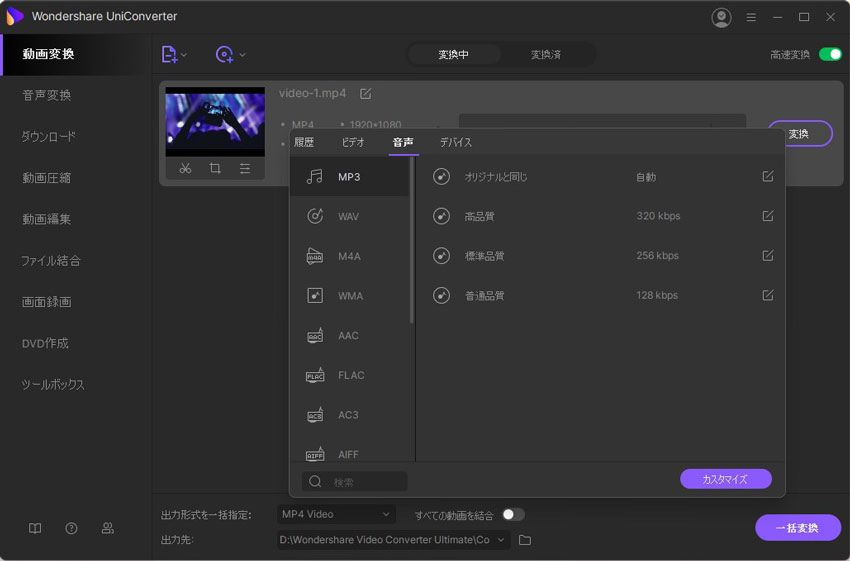
Step3変換のボタンをクリックすると、Youtube動画をmp3に変換する
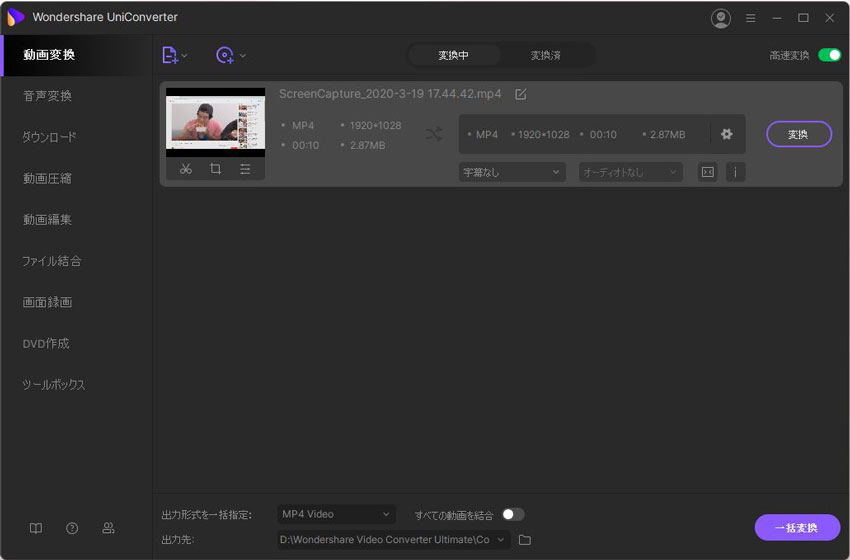
Part3.まとめ
YouTube動画をMacで作ってアップロードした後、Windowsで変換して使いたいというときには音声ならmp3に変換すれば良いと考えられます。変換に失敗する原因にも色々ありますが、UniConverterを使えばWindowsでもMacでも簡単に変換できます。YouTube動画をMp3形式にして使いたいときには簡単に操作できるソフトなので試しに使ってみましょう。
